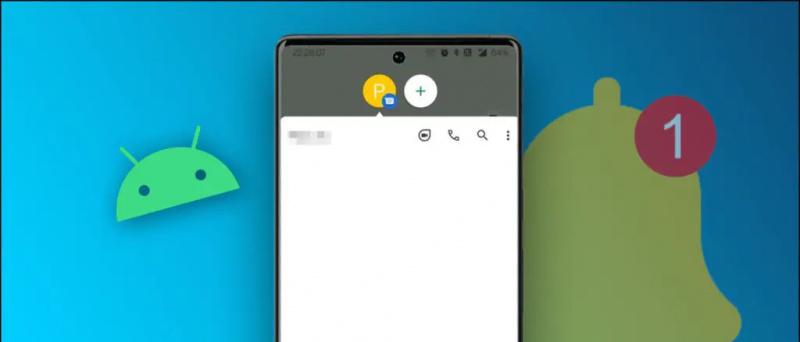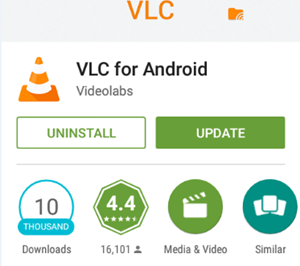Android-smartphones en -tablets zijn vrijwel hetzelfde als pc's. Ze zijn niet zo intens, maar toch verbazingwekkend compact. Als handige pc's kunnen ze worden gebruikt om berichten te verzenden, internet te bekijken, YouTube-video's te bekijken en een breed scala aan dingen die u ook op uw bureaublad kunt doen. Natuurlijk - inclusief bedrukking.
hoe stel ik verschillende meldingsgeluiden in voor verschillende apps?
Met de aanpak van cloudgebaseerde vooruitgang en producten voor afdrukken, en naast cloudondersteunende printers en applicaties, is afdrukken niet langer een moeilijke taak op uw Android-smartphone of -tablet. In dit bericht zullen we je 3 manieren vertellen om een webpagina af te drukken, afbeelding naar pdf op Android-apparaten.
Google Cloud Print

Google Cloud Print voldoet bij de meeste printers aan de verwachtingen. Hoe het ook zij, voor de beste ervaring wordt een Cloud Ready-printer aanbevolen. Dit soort printers kunnen eenvoudig verbinding maken met internet en hebben geen moeite met een pc om te kunnen werken. Google houdt een up-to-date lijst bij van Cloud Ready-printers die goed samengaan met en versterkt worden in Google Cloud Print.
Om Google Cloud Print te gebruiken, heb je alleen een Google-account (en een printer) nodig. Nadat u het hebt ingesteld, kunt u alles op uw thuisprinter afdrukken vanaf elke Android-gadget over de hele wereld - of vanaf elke pc.
Om deze app op uw Android-gadget in te stellen, moet u de Google Cloud Print-app op uw apparaat downloaden en installeren.
Nadat de app is geïnstalleerd, opent u deze. De primaire interface heeft echt een aantal keuzes, maar ik heb net ontdekt dat er drie nuttig zijn - de rest is voor gebruikers met meer geavanceerde vereisten. Omdat we de instellingen nog niet hebben geconfigureerd, tikt u op de optie Instellingen om uw Google Cloud Print-account te verbinden met uw Android-smartphone.
Aanbevolen: 5 manieren om GPS te delen, kaartlocatie vanaf smartphone


Wanneer u zich op de pagina Instellingen bevindt, logt u eenvoudig in op uw Google-account en daarna laat de app u drie keuzes zien, waaronder u een optie moet selecteren. In de onderstaande schermafbeelding kun je zien dat het vraagt om de soort printer die je hebt - als je het niet zeker weet, kies dan gewoon Andere printers, aangezien dit geschikt is voor verschillende typen. In het geval dat u nog geen printer heeft, moet u deze app gebruiken met Google Documenten, dan kiest u gewoon 'Google cloud print ready'. Vervolgens wordt u gevraagd of u deze als standaardprinter moet instellen, dus kies 'Ja'.
Cloud Print voegt zichzelf toe met het standaard Android Share-menu, waarmee u vanuit elke belangrijke applicatie kunt afdrukken.
Cloud Print Plus van Paulo Fernandes

Cloud Print Plus app is ontwikkeld door Paulo Fernandes. Zowel de Google Cloud Print-app als de Cloud print plus-app maken gebruik van de Cloud Print-administratie om afdrukken vanaf smartphones of tablets mogelijk te maken.
De gratis versie van de applicatie van Fernandes wordt geleverd met advertenties en heeft beperkte functies, maar de app is over het algemeen nog steeds bruikbaar. U kunt voor ongeveer US $ 3,00 naar de premiumversie gaan om van de advertenties af te komen en alle functies in te schakelen.
Aanbevolen: 5 manieren om internettoegang tot apps op Android te blokkeren
De Cloud Print Plus-app van Paulo Fernandes gebruiken:
Download en installeer de cloudprint plus-app van playstore. Kies nu een Google-account dat u heeft aangemeld bij Google Cloud Print. Selecteer in het volgende scherm een printer die is aangemeld bij uw Google Cloud Print-account. U kunt een afdrukklare printer voor Google Cloud Print of een andere compatibele printer kiezen.
Een lijst met aangeworven printers verschijnt op het scherm. Selecteer er een die u nodig heeft. Tik in het volgende scherm op Testpagina afdrukken om te controleren of uw printer effectief is aangesloten bij Google Cloud Print. Aan de andere kant kunt u deze stap ook overslaan door op de pijl onder aan het scherm te tikken. Zodra de app en de printer zijn verbonden, kunt u nu afdrukken vanaf uw Android-smartphone of -tablet met behulp van de Cloud Print-applicatie.

Het beste van deze applicatie is dat u hiermee uw sms-berichten kunt afdrukken, archieven kunt scannen door een foto te maken en ze daarna kunt afdrukken, afbeeldingen kunt maken om later af te drukken of aantekeningen kunt maken en ze later kunt afdrukken. Met de applicatie kun je ook naar je Dropbox- en Box-documenten, Facebook-afbeeldingen, Google Drive-documenten, Gmail-bijlagebestanden en Google Agenda gaan en die documenten vanuit de applicatie afdrukken.
PrinterShare Mobile Print

PrinterShare Mobile Print maakt ook gebruik van de Cloud Print-service van Google om uw printer en Android-smartphone of -tablet via de cloud te koppelen.
De gratis versie van de applicatie wordt geleverd met de volgende opties:

- Voer een printertest uit op printers die zijn gekoppeld via Wi-Fi, Bluetooth of USB
- Gratis en grenzeloos printen via Google Cloud Print
- Druk tot 20 pagina's af via internet met de externe modus.
U kunt voor ongeveer US $ 13,00 naar de premiumversie gaan om de capaciteit te hebben om te verenigen en af te drukken naar uw printer via Wi-Fi, Bluetooth of USB. De premium-versie geeft je ook de kans om af te drukken naar gedeelde Windows- of Mac-printers in de buurt, en ook om onbeperkt af te drukken met Remote Connection.
PrinterShare Mobile Print gebruiken:
Download en installeer de PrinterShare-app op uw Android-apparaat, d.w.z. smartphone of tablet. Ga naar het instellingenmenu en tik op Printer selecteren. Selecteer in het volgende scherm uw printerconnectiviteitsoptie. U kunt via Wi-Fi, Bluetooth, USB, Google Cloudprinter of via een externe printer gaan. Selecteer voorlopig Google Cloudprinter. Selecteer een geregistreerd Google-account en de printer die is aangemeld bij uw Google Cloudprinter-account.
Nadat de printer is ingesteld, kunt u nu afdrukken vanaf uw Android-smartphone of -tablet door middel van PrinterShare Mobile Print. U kunt afbeeldingen, contacten, webpagina's, sms-berichten, oproeplogboeken, Gmail-berichten, Google Doc-records en verschillende archieven afdrukken met behulp van de PrinterShare-app.
Gevolgtrekking
Mobiel afdrukken is eenvoudiger geworden dankzij Google Cloud Print en afdruktoepassingen van derden in de Google Play Store. Met deze verbeteringen kunt u ongetwijfeld uw documenten of enige vorm van gegevens onderweg afdrukken vanaf uw Android-smartphone of -tablet.
We raden deze Cloud Print-apps aan aan alle mensen die Android-apparaten gebruiken en met name aan de mensen die veel reizen, omdat je moeiteloos foto's kunt verzenden om bij je thuis af te drukken.
Hoe vaak drukt u af vanaf uw Android-smartphone of -tablet? Gebruik je een andere app of methode? Deel het met ons in het commentaargedeelte!
Facebook-opmerkingen